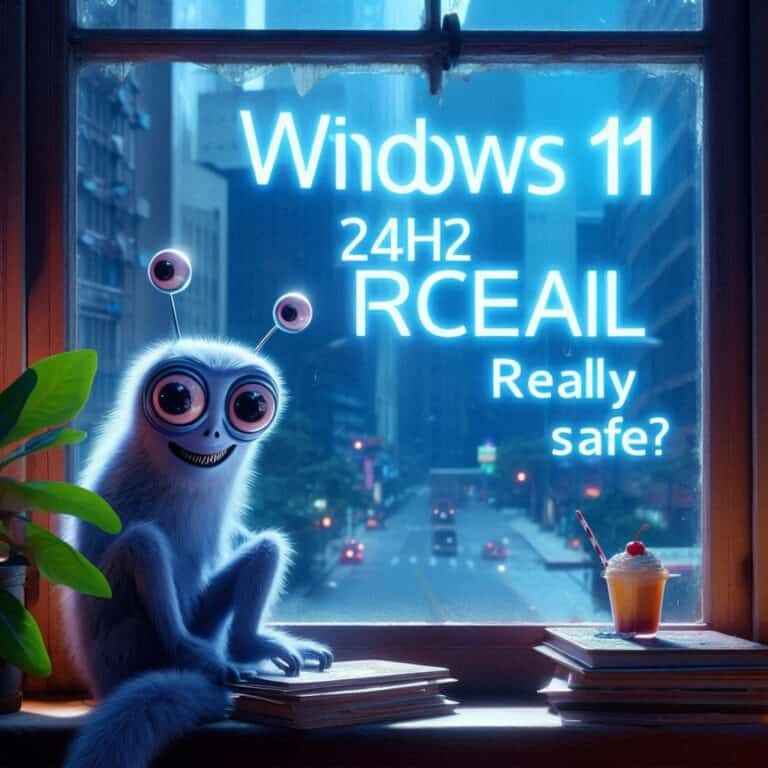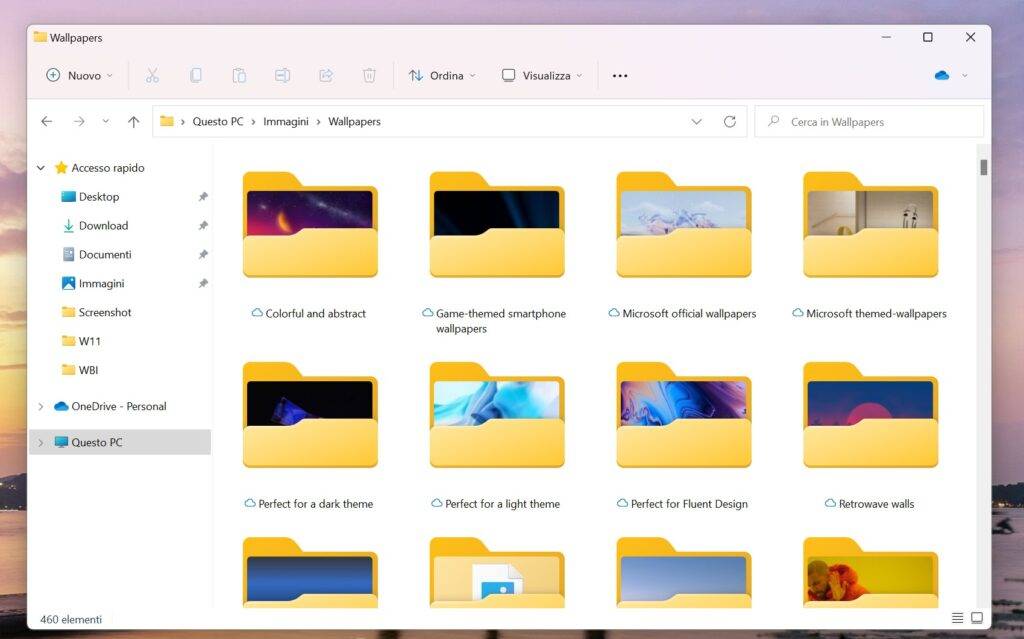
Hai mai incontrato il frustrante problema di una cartella che semplicemente non vuole essere cancellata dal tuo computer? È un inconveniente comune che può verificarsi per vari motivi, come autorizzazioni insufficienti, errori di sistema o file bloccati. Fortunatamente, esistono diversi metodi che puoi utilizzare per eliminare queste cartelle testarde e liberare spazio sul tuo disco rigido. In questo tutorial, esploreremo vari approcci per risolvere questo problema fastidioso e liberarti delle cartelle indesiderate una volta per tutte.
- Verifica le autorizzazioni: Il primo passo è assicurarti di avere le autorizzazioni necessarie per eliminare la cartella. Fai clic destro sulla cartella problematica, seleziona “Proprietà” e vai nella scheda “Sicurezza”. Assicurati di essere elencato come proprietario e di avere i permessi di eliminazione. Se necessario, modifica le autorizzazioni e prova a cancellare la cartella di nuovo.
- Riavvia il computer: A volte, un processo in background o un’applicazione potrebbe bloccare la cartella impedendone l’eliminazione. Prova a riavviare il computer e, una volta avviato nuovamente, prova a cancellare la cartella.
- Utilizza l’Editor del Registro di sistema: L’Editor del Registro di sistema di Windows può essere utilizzato per risolvere problemi di eliminazione di cartelle ostinate. Apri l’Editor del Registro di sistema premendo contemporaneamente i tasti “Windows + R”, digita “regedit” e premi Invio. Naviga fino a questa chiave del Registro di sistema: “HKEY_CURRENT_USER\Software\Microsoft\Windows\CurrentVersion\Explorer\Desktop\NameSpace”. Trova l’identificatore univoco della cartella indesiderata nella parte destra dell’Editor del Registro di sistema e cancellalo. Chiudi l’Editor del Registro di sistema e prova a eliminare la cartella.
- Utilizza l’Prompt dei comandi: L’uso dell’Prompt dei comandi può essere un modo efficace per eliminare le cartelle che resistono alla cancellazione. Apri l’Prompt dei comandi come amministratore e digita il percorso completo della cartella indesiderata (ad esempio, “C:\NomeCartella”) seguito da “rd /s /q” e premi Invio. Questo comando rimuoverà la cartella e tutti i file al suo interno in modo forzato.
- Utilizza un software di terze parti: Se tutti gli altri metodi falliscono, puoi ricorrere a software di terze parti appositamente progettati per risolvere problemi di eliminazione di cartelle ostinate. Alcuni esempi di software di questo tipo includono “Unlocker” e “IObit Unlocker“. Installa uno di questi programmi, avvialo, seleziona la cartella problematica e utilizza l’opzione di eliminazione forzata per sbarazzarti definitivamente della cartella.
Eliminare una cartella che non si cancella sul PC può essere un compito frustrante, ma con i giusti metodi e strumenti, è possibile superare questo problema. Dai un’occhiata ai passaggi sopra menzionati e prova le diverse soluzioni fino a trovare quella che funziona per te. Ricorda sempre di fare attenzione quando elimini file o cartelle dal tuo computer, in modo da non cancellare accidentalmente contenuti importanti.